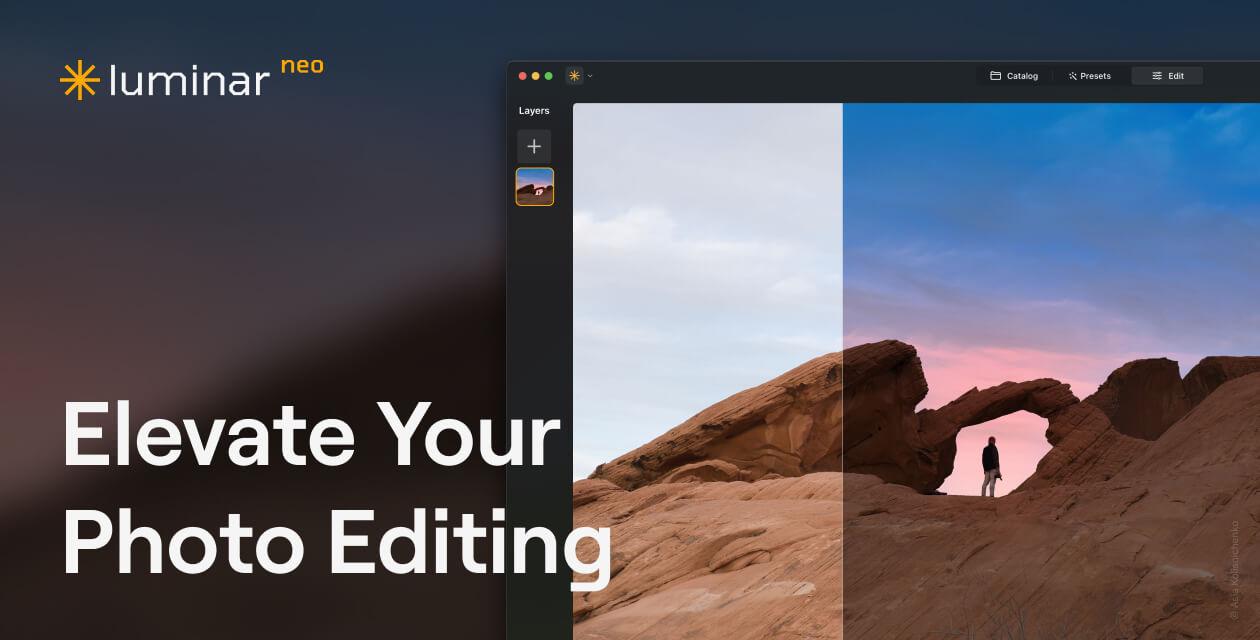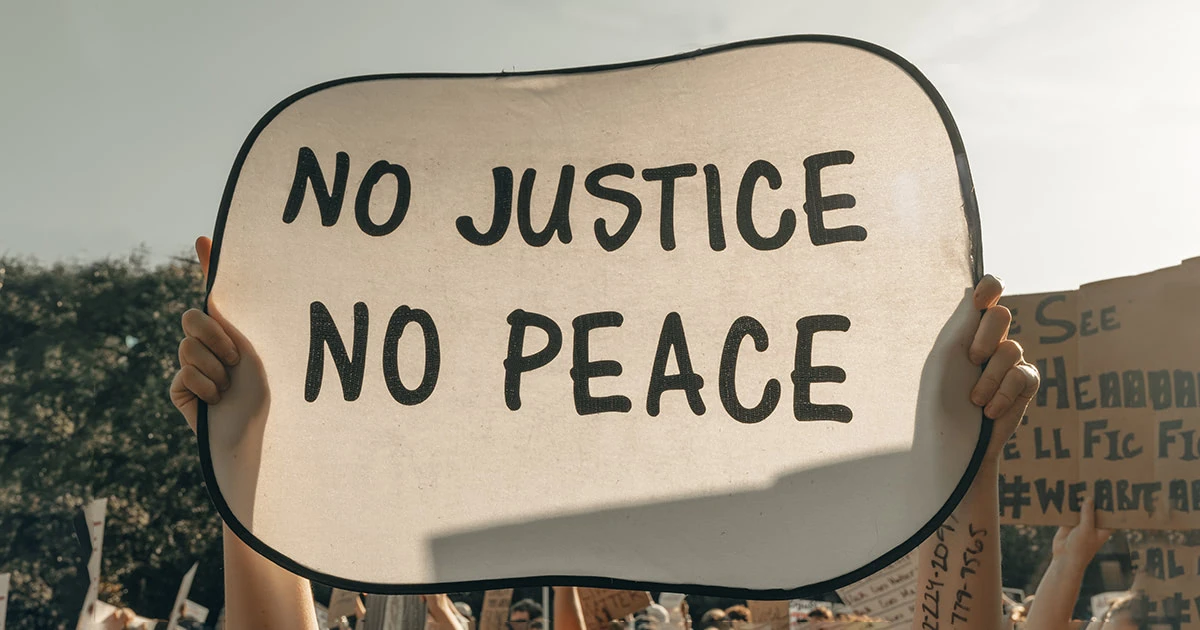写真編集用ソフトウェアLuminar AIが昨年の晩秋にリリースされて以降、いろいろな写真を編集してみているので作例をいくつか紹介します。今回も、結構、合成が厳しそうな写真をいくつか選んでいます。
なかなか遠出できない冬休みと春休みの宿題を、夏休みにまで持ち越したような感じですがw 主に、Luminar AIの特徴である空の置き換えと水面への反射、人物ポートレートのボケを中心に試してみました。
このLuminarシリーズを開発販売する、SKYLUM社創業の地がウクライナです。デスクトップと手の上で知る暴力への抵抗を、同じ場所から支援します。 #StandWithUkraine #Ukraine #Democracy #Luminar #🇺🇦 https://skylum.com/blog/act-now-save-ukraine-defend-democracy-24
Luminar AIって、どんなソフトウェア?Photoshopと何が違う?という方は、過去2回の記事を読んでください。
Luminar AIのディスカウント購入はこちらから 😀
Luminar AIで、空と水面をいろいろ弄ってみた
今回使ったサンプルはこの9点です。Luminar AIでは、空の置き換えだけでなく、水面が写っている場合には、そこに反射した空まで認識してコントロールできるようになったので、水辺の写真もいくつかチョイスしました。
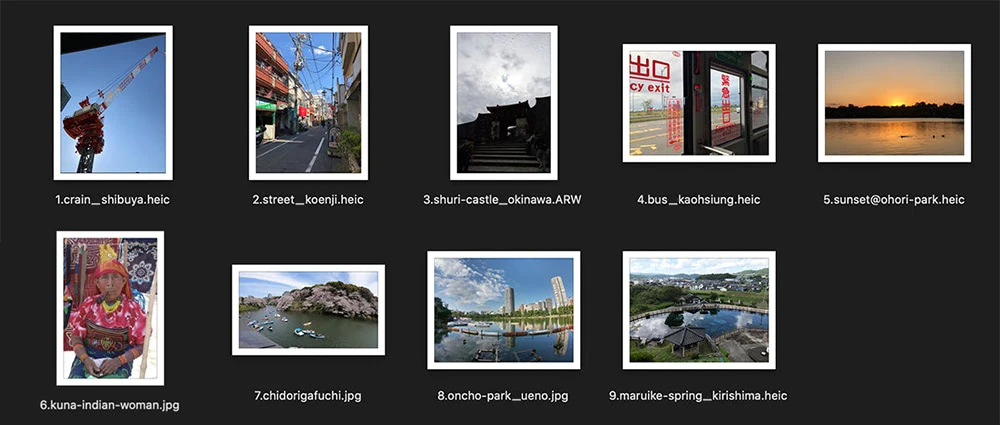
1.渋谷駅のクレーン
逆光をクレーンで覆って撮ったショットなので、空のグラデーションは結構キツ目。幾何学的な構造物とワイヤーが細かく走っています。Photoshopなら、色相や被写体である程度選択できるだろうものの、できればサッとこなしたい処理。
いきなりですが、この写真の処理は途中で諦めました :'( 黒く細いワイヤーはしっかり残りますが、コントラストが強めの空の手前に写った、込み入った被写体はどうも苦手らしく、クレーン中央部の一番光が強い部分の空の置き換えが上手く処理されませんでした。「マスクの改良」でパラメーターを調整すれば、馴染む範囲を微調整できますが、やりすぎるとクレーンの白い部分が潰れます。
直線も多いですし、「ローカルマスキング」でちまちま調整すればそれなりにキレイに抜けるんでしょうが、それをやりたくないからコレを試したのに…と思わざるを得ません。左端のビルの角や、上部に写り込んだ手前のビルの陰も一緒に空で塗りつぶしたいところ。これはPhotoshopの方がやりやすいかも。というか、やはりPhotoshopとマスクに互換性がない点だけはとても使いづらい!
ただ、これは単に、私がLuminar AIの効果的な使い方をまだ把握してないだけということもあるので、引き続きセミナーやビデオをウォッチしています。知ってる方、ぜひ教えてください!


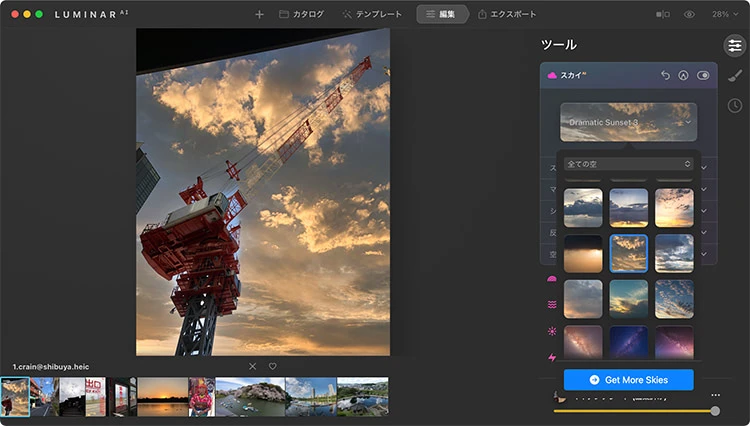
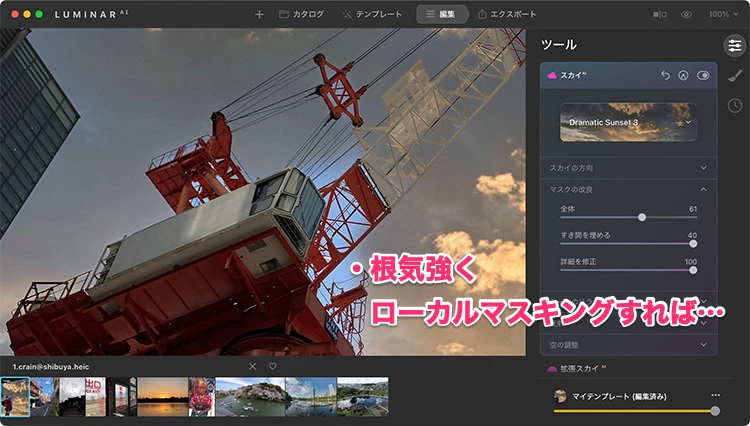
2.高円寺の通り
通りのパースペクティブに沿った、電線アートの光景ですね。人混みは空に掛かっていないので無視していいとして、細かい電飾みたいな余計なことしやがって…マスクに面倒じゃないか!右の建物の中央と上部に、空が反射しているのもチェック。
こっちの処理はほぼ完璧!「マスクの改良」でパラメーターを調整して、町並みの込み入った細い電線もしっかりディテールが残せています。アスファルトに被る色も、ブルー系からレッド系になっています。秀逸なのは、左の建物のファサードにある看板に反射した空や、左の建物屋上の細くて白い柵の奥もにも、置き換えた空が反映されていること。
ただ、電柱のハイライト部分など一部には、やや夕焼けが反映され過ぎている部分もなきにしもあらず。本当は、路面ももう少し赤味を加えたいところですが、やりすぎると光の角度や強さとの整合性が取れずに、今以上に違和感が出てしまいそうです。


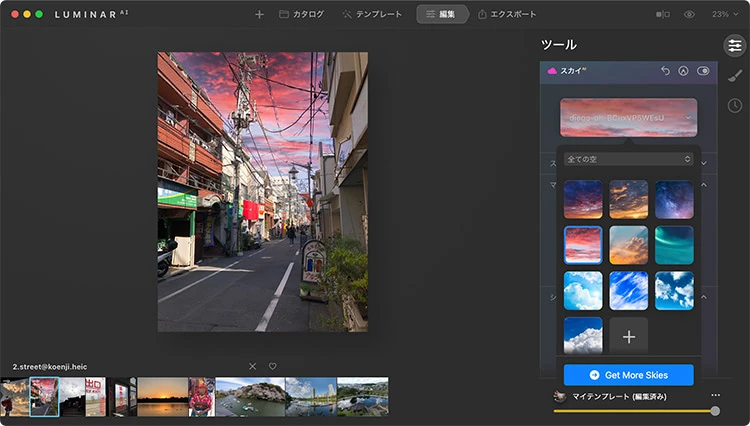
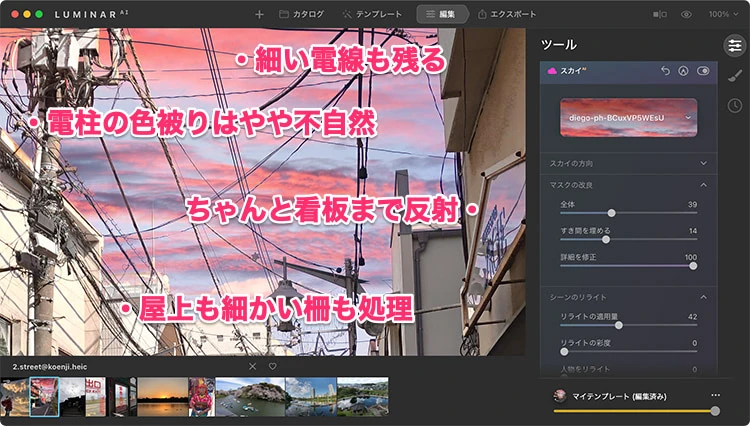
3.首里城の門
空のハイライトが逆光になって、門が潰れてしまいました。明るいショットも別にあるんですが、現像前のRAWファイルを使って、敢えてこれにチャレンジしてみます。門と近景は持ち上げて明るくし、空は抑えたり別の光景でドラマチックに演出してみます。
これぐらいなら、マスクを描いてキレイに処理できるなら描きましょうとも!「ローカルマスキング」でちまちまと描いていきますが、投げ縄ツールや自動選択ツールが欲しくなります。マスクのエッジがギリギリで不自然案白い縁取りが残ってしまったので、一度描いたマスクの輪郭を微妙に太らせたり痩せさせたりもしたいところ。


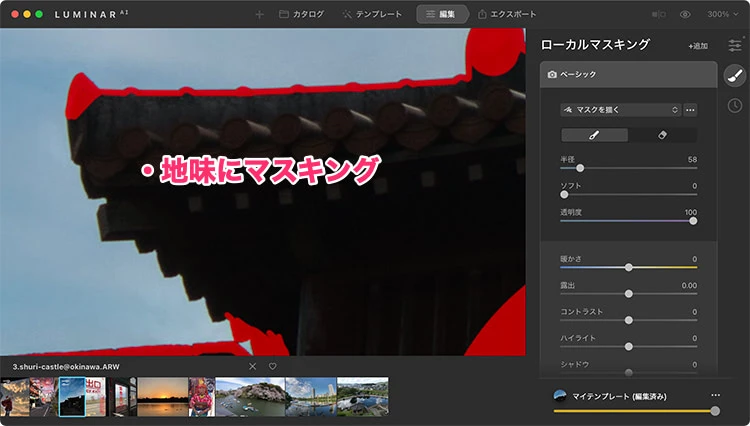
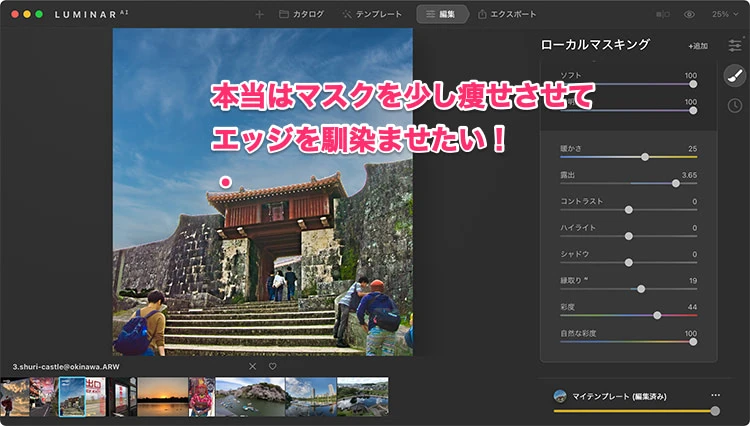
4.高雄市内のバス
これもちょっと意地悪な写真。窓枠や漢字で空がいくつも区切られているのはともかく、ウインドウシールドで半分暗く透過していたり、車内の様子が反射しています。また、移動中の車内からなので、遠景はややブレ気味なところもあります。無理じゃない?
「拡張スカイ」で山を聳え立たせてみました。遠景の白いタンクは塗りつぶされてしまい、地平線もやや上にシフトしていたので、「オブジェクトを配置」で下へ少しドラッグして調整。走行中にもかかわらず、細い街路灯や漢字の隙間にもキッチリ合成されて、それなりに自然な仕上がりです。


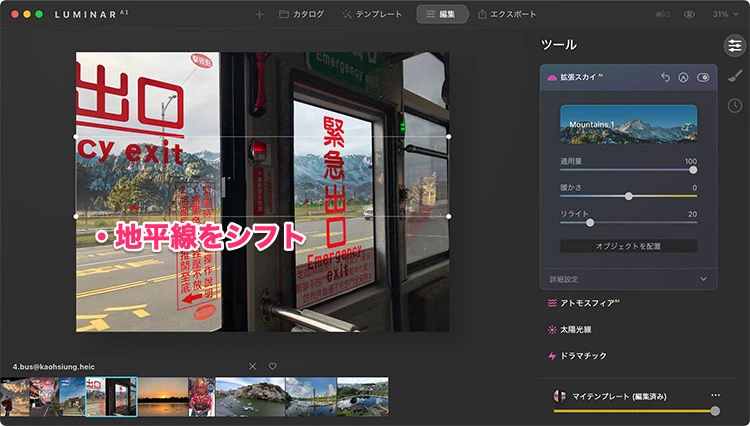
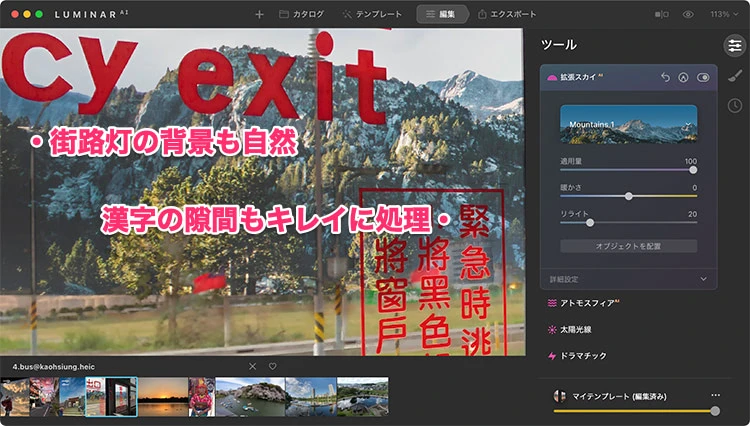
5.夕陽の大濠公園
これも厳しいだろう逆光。太陽が隠れた直後で、水面一杯に夕景が反射しています。遠景や水撮りはほぼシルエットで、最初からマスクになってるようなもの。AIにとって、この条件はむしろ楽なのか?やっぱり厳しいのか?
天の川に置き換えてみると、水面への反射にもしっかり反映されています(夜中に鴨が活動するのかはともかく)。「スカイ」-「地平線の位置」で、町並みのシルエットに被る位置まで下げました。「1.渋谷駅のクレーン」と違って違和感がないのは、空がはっきりしていて、前景との境も識別しやすいからでしょうか。
太陽の光が一番強かった部分の樹には、オレンジ色が残って不自然だったので、「マスクの改良」-「すき間を埋める」を最少に。水面も「ローカルマスキング」-「グラデーションマスク」で落としてみましたが、この状態で天の川を水面に反射させるレイヤーの優先順位はないんでしょうかね。ここも引き続き要調査。


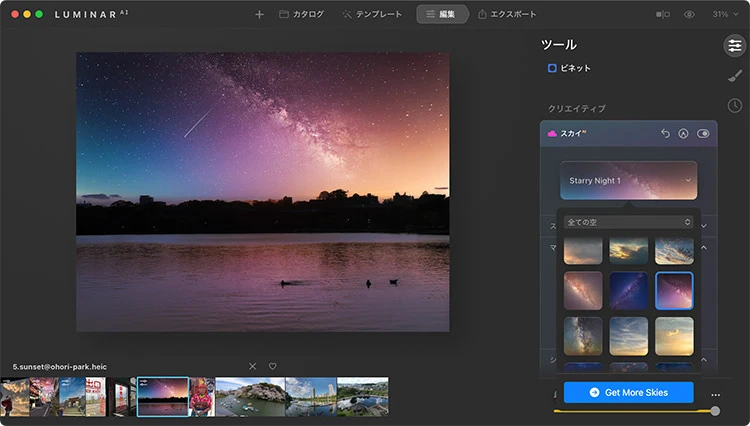
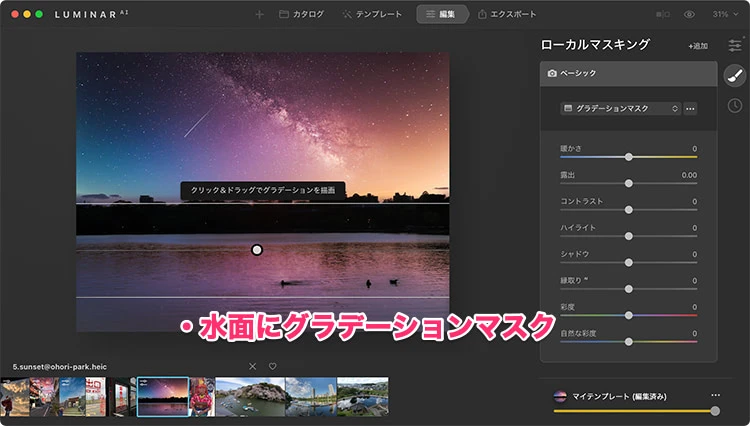
6.人物のポートレート
Luminar AIでは、人物系のエフェクトも強化され「ポートレートボケ」もサポート。iPhoneのカメラエフェクト「ポートレート」のように、被写界深度を判定して人物を自動認識し、マスクを生成します。ただし、より高画質な結果を得るには、手動でマスクの編集は必須。
Photoshopと違って、非破壊処理でリアルタイムに表示されるのが便利。ここでは、[マスク]ボタンをクリックしなくても、写真の上にポインターがオーバーレイすると、自動的にマスクが表示されます。ただ、ちょっと操作がトリッキー。「ブラシコントロール」で「フォーカス」タブを選んでいる時、optionキーを押している間は「復元」タブに切り替わります。逆に、「復元」タブを選んでいる時、optionキーを押している間は「フォーカス」タブになるトグル式。
そして、ボケの領域を編集するには「ボケ」タブをクリック。ただし、この状態で、optionキーを一度でも押すと「フォーカス」タブに切り替わってしまい、「ボケ」タブには戻りません。慣れるまではちょっと要注意。


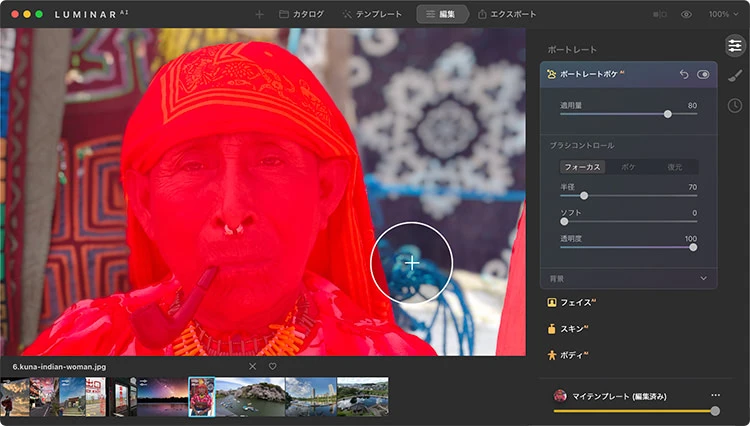
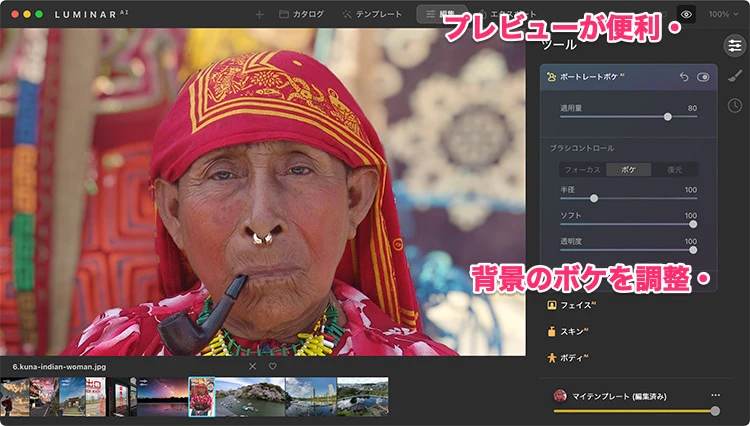
7.春の千鳥ヶ淵
Luminar AIの売りは、空の水面への反射。では、元々、空がハッキリと反射するほどにはキラキラしていない、暗目の水面がさてどうなるか。春らしい桜と眠たい水辺を、GoProでワイドに撮影したショット。晴れているものの、空には全体に薄い雲が掛かっていて、何となく眠気を誘う陽気です。
敢えて、元の写真とそれほど違いのない空に置き換えてみました。クリアではない水面にも、空の様子はそれなりに反映されます。遠景のビルや樹木の端の処理も良好。
ただ、水面やボートがやや暗くなったので、「ローカルマスキング」-「グラデーションマスク」で持ち上げてみます。ここで、桜の花ももう少し赤味を差したくなったので、もう一つ「グラデーションマスク」を重ねましたが、Photoshopのような中央から両方にグラデーションが伸びる反射グラデーションが使えません。また、マスクの上下関係も入れ替え不可。この辺りも、処理方法の学習が必要っぽいです。


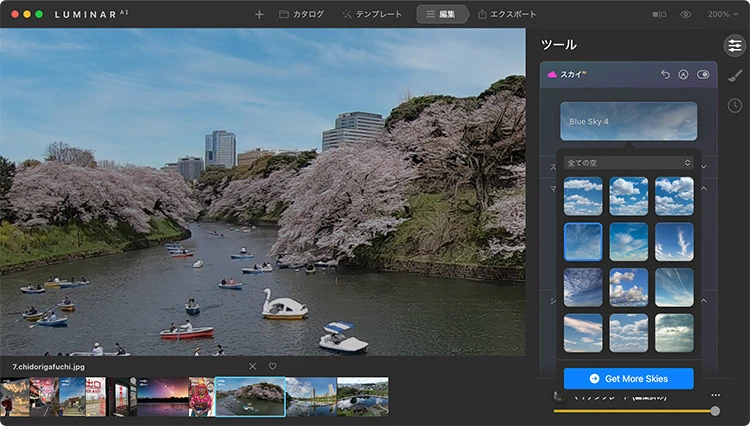
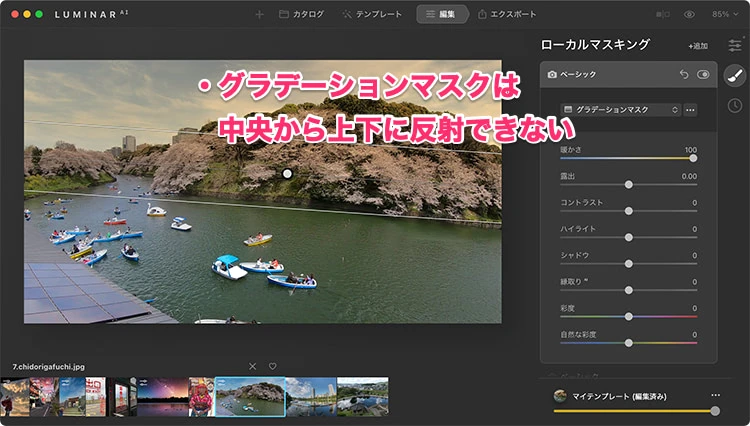
8.朝の上野恩寵庭園
これもGoProの魚眼ショット。日がまだ高くない時間帯ですが、すっきりとした青空ですがそれなりに雲もあります。白いビルの外壁にも、空の色が微妙に反映しているはず。手前には水鳥がいて、左下には雲も反射していますが、この部分がどう処理されるか。
一見、上手く処理されているように見えます。「マスクの改良」を調整すれば、遠景の細く小さなクレーンや木立の隙間も上手く処理されています。水面だけでなく、ビルの壁面にもオレンジ色の微妙なカラーが反映されています。
ただ、左下の水面に元から写り込んでいた雲を上書きすることはできませんでした。元の写真と見比べない限り気付きませんが、合成する雲の形によっては、違和感が残るかもしれません。


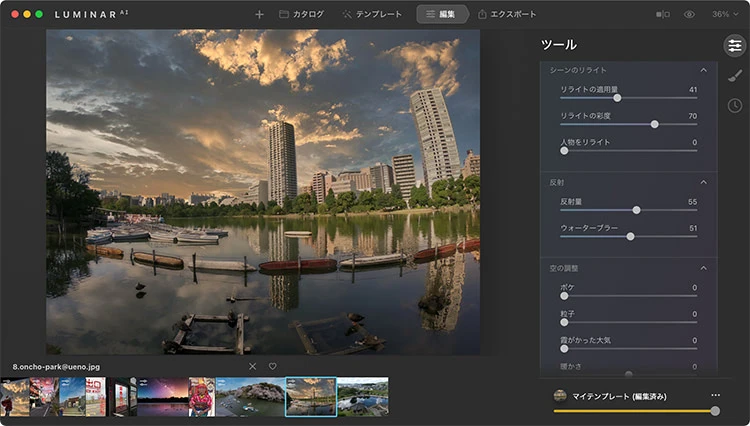
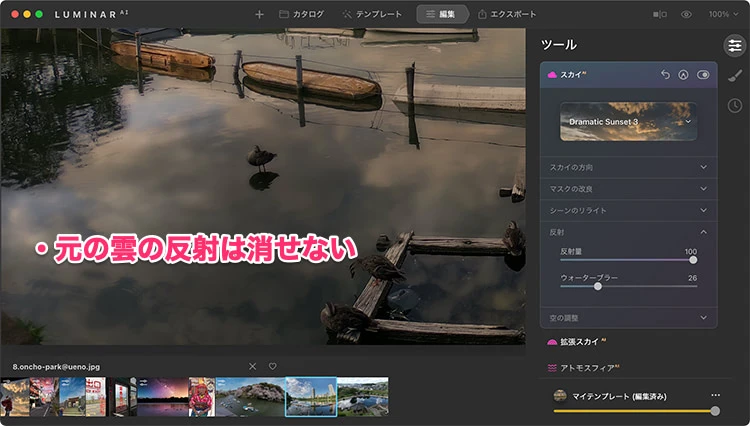
9.霧島山麓丸池湧水
一番、処理が厳しいだろうと想定してコレをチョイス。水面全体に空が反射しているだけでなく、俯瞰で撮った湧き水の水底には沢山の水草や藻があって、それが雲っぽくも見えます。もう、最初から空が合成されているかのよう!そして、遠景にはややぼやけた空は雲ばかり。
「スカイ」で入道雲を選び、雲の盛り上がりが狭い空の部分に来るように水平線を敢えてずっと下に移動させました。すっかり夏の空と涼しげな水辺!濃くなった空に合わせて水面のカラーも調整されます。公式のサンプルは、空と水面が比較的近い写真ばかりなので、ここまで離れていると入道雲が反射されるのは不自然かも。ということで、これはこれでキレイな仕上がりになりました。


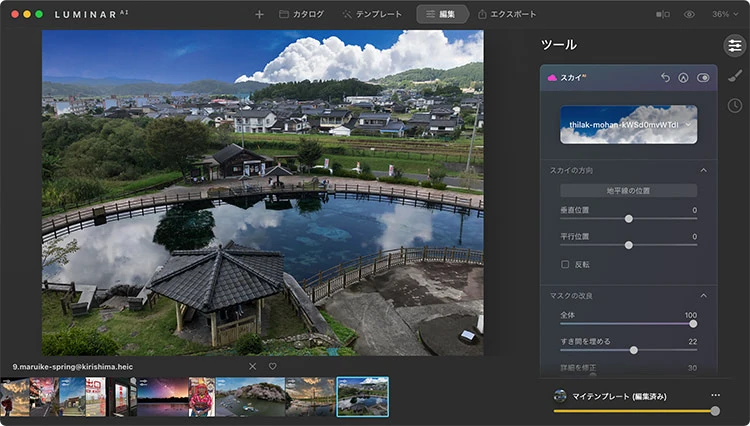
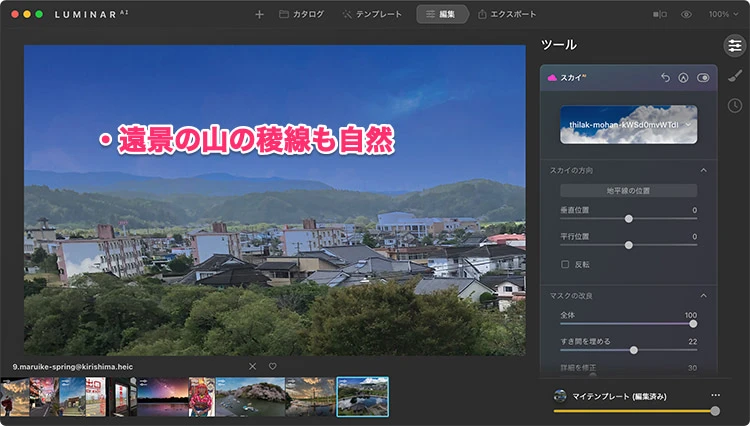
Apple M1 MacでLuminar AIを使えば速いのか?
Luminar AIはUniversalなので、Apple M1 MacBook Airでも動作します。少ししか試していませんが、それなりに速そうで、特に体感できるのは、ボケマスクのリアルタイム更新や操作の取り消し、同じ処理のバッチでしょうか。Intel Macで時々感じる引っかかりもありませんでしたし、高解像度のRAWファイルをいくつも処理するような作業なら、Apple M1 Macで使わない手はないです。
Luminar AIの魅力は、派手な編集じゃない!
以前の記事でも書きましたが、個人的には、Luminarシリーズの魅力は、派手な編集ではないと思うんですよ。確かに、編集過程やツールを敢えて見せることも、あるにはあります。#Luminar のハッシュタグでヒットする写真の中には、結構な技術見本もありますからね(もちろん、私自身もその一人)。
ただ、どんなツールでもそうですが、如何にもそれだとわかるようなこなれていない処理って、どうしても見世物や曲芸っぽくなるんですよね。これは、例えばPhotoshopでフィルタを使っただけで終わらせる人や、PowerPointやKeynoteを覚えたてでやたらアニメーションエフェクトを使いまくるビギナー、After EffectsやPremiere Proでトランジッションばかり入れたがるユーザーと同じです。ソフトウェアの機能の見本市になってしまい、ともすると、肝心の中味に意識が向かうのを邪魔します。プロの仕事ではない。
また、近年では、過度な写真編集やフィルタ加工に対する考え方を改める運動や、規制強化の動きが、さらに広く知られるようになっています。テクノロジーの進化はそれとして、こういう社会背景があることも、注意しておく必要がある気がします。
現ユーザーのプロフェッショナルの皆さん、『こういう使い方がいいよ!』『この手順で解決できる!』というのがあったら、ぜひ教えてください!
ほとんど遠出できていないこの1年数ヶ月…デジカメを持って、どこかに写真撮影に行く機会も、枚数も減ってしまいました。なかなか気分も晴れませんが、嘆き疲れてばかりでも仕方ありません。以前撮った写真やフォトライブラリーの素材をいくつか使って、ちょっとでも気を紛らわせることにしますか。最近の、どんよりした重めの気分も明るくサクッと編集できればいいんですが。
Luminarといえば、手軽な操作と派手な空の合成で知られていますし、水面に反射する空や、人物の背景のボケまでコントロールできるようになりました。
ただ、写真編集業務では、あくまでも目的を達成するためにツールやサービスが使われているわけで、楽屋裏を垣間見せたり、編集跡を感じさせるほど「盛る」ことが目的ではありません。その意味では、Luminar AIも必要な場面で当たり前に使われる『透明な存在』としての、プロフェッショナルツールだと思います。
こんなご時世ですから、人物を自動判定して、顔に(感染防止用の方の)マスクを合成するPhotoshopやLuminar AIのフィルタが登場するかもしれませんよね(もうありそう)。しかし、それよりも、また自由にあちこちへ出掛けたり、人に会える日々がまたやってくることを願いたいもの。それまでは、ビジュアル妄想旅行を楽しんでおきましょう。
Luminar AIのディスカウント購入はこちらから 😀
#LuminarAI のディスカウント購入はこちらから https://skylum.com/c/mv6p3pfu66